Comment restaurer l’éditeur WordPress Classic
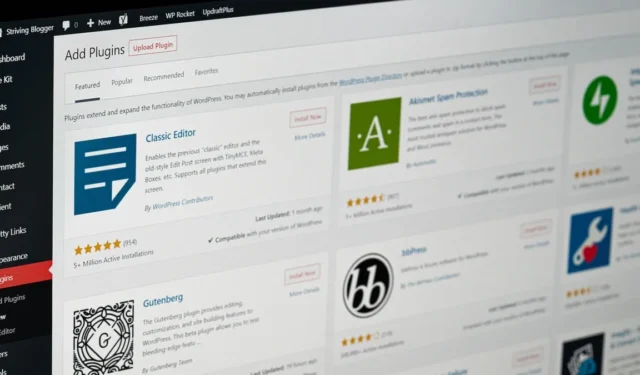
WordPress a introduit Gutenberg pour améliorer l’expérience d’édition globale, mais certains utilisateurs peuvent toujours préférer la simplicité et la familiarité de l’interface Classic Editor pour créer du contenu. Ce didacticiel explique comment ramener l’éditeur classique sur votre site Web WordPress.
Comment passer à l’éditeur WordPress Classic
Pour passer à l’éditeur WordPress Classic, vous devez avoir installé le plugin WordPress gratuit de l’éditeur Classic. Suivez ces étapes pour l’installer :
- Lancez votre tableau de bord WordPress et accédez à « Plugins ».
- Cliquez sur « Ajouter un nouveau ».
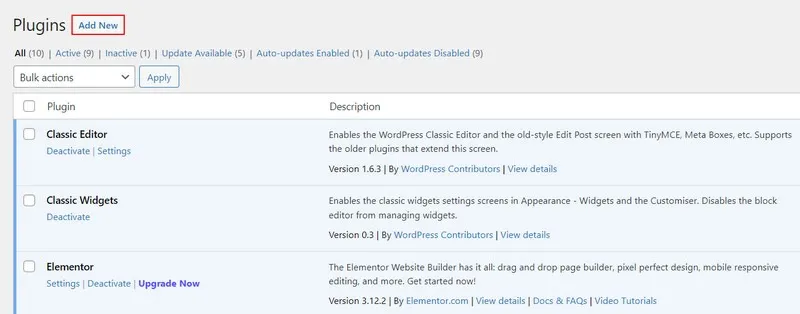
- Recherchez et installez « Classic Editor ».
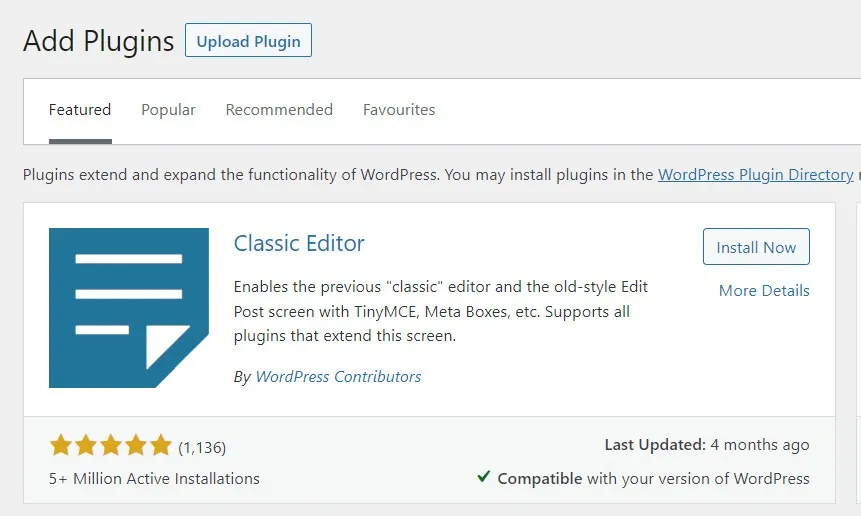
- Une fois le plugin installé, localisez-le dans la section Plugins installés et sélectionnez « Activer ». Une fois l’éditeur Classic activé, Gutenberg sera automatiquement désactivé.
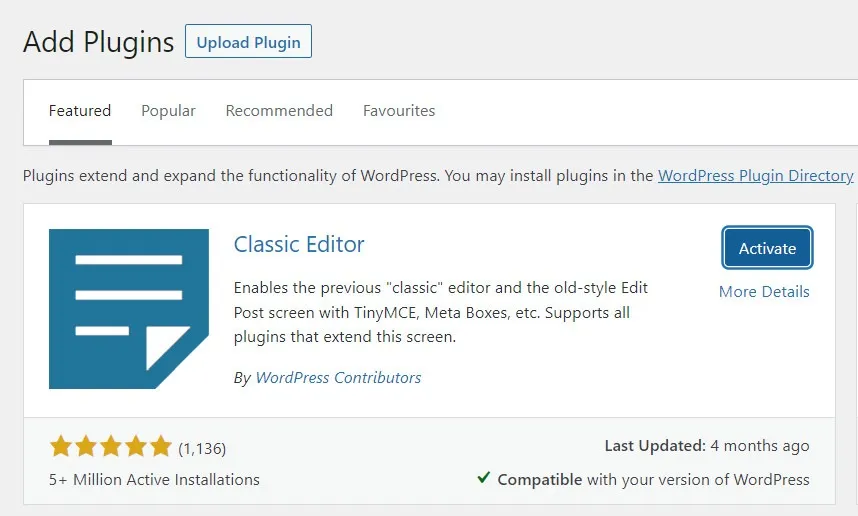
Si vous souhaitez autoriser les utilisateurs à basculer entre l’éditeur Classic et Gutenberg, modifiez les paramètres de l’éditeur Classic.
- Choisissez « Plugins » dans le volet de gauche et cliquez sur « Paramètres » sous l’éditeur classique.
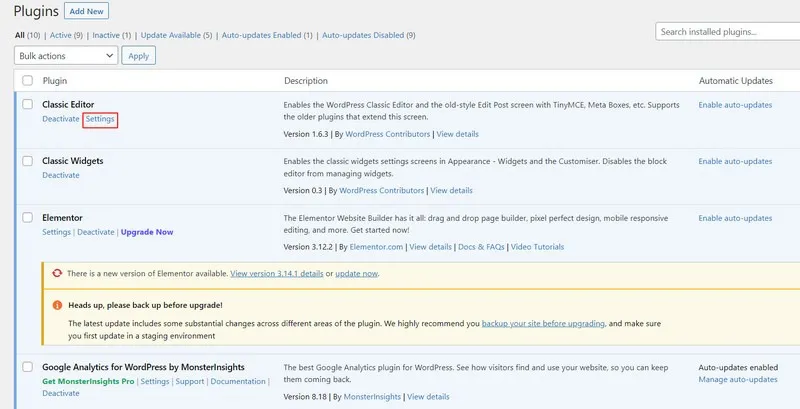
- Sélectionnez « Oui » dans la section Autoriser les utilisateurs à changer d’éditeur, puis cliquez sur « Enregistrer les modifications » pour continuer.
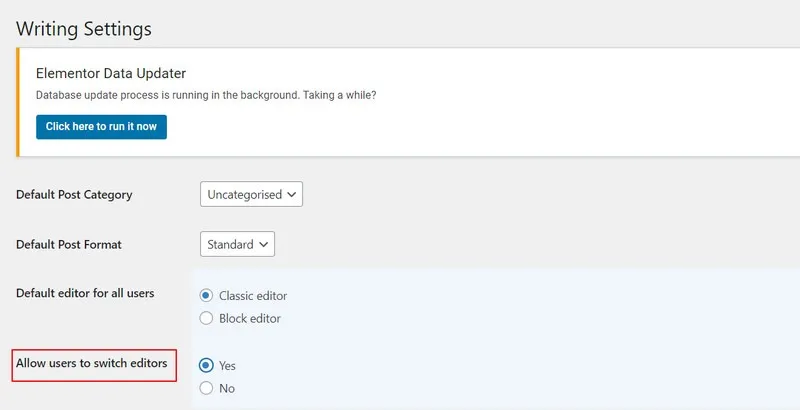
C’est ça. Les utilisateurs doivent pouvoir basculer facilement entre les éditeurs. Cette option est disponible sous tous les articles.
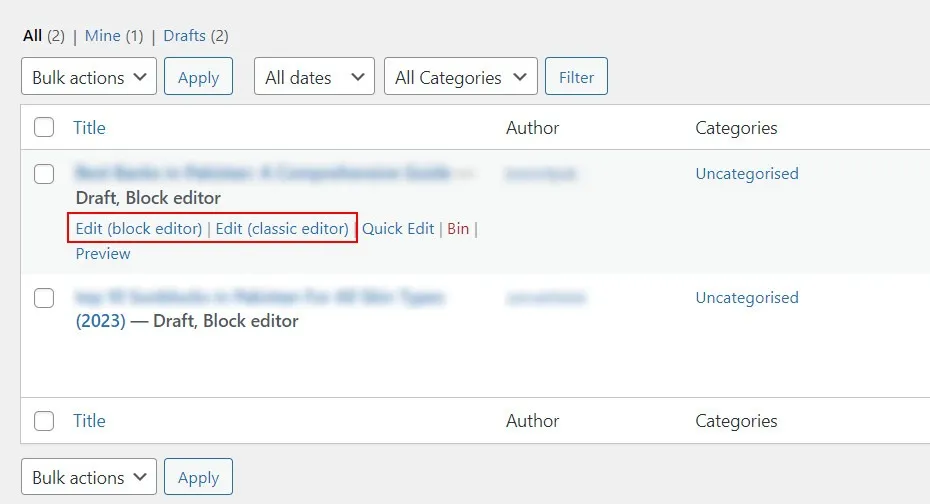
Si vous débutez sur WordPress et souhaitez améliorer la sécurité de votre site Web, nous vous recommandons également de vous procurer un certificat SSL gratuit .
Questions fréquemment posées
Dois-je désactiver Gutenberg pour utiliser l’éditeur classique de WordPress ?
Gutenberg est automatiquement désactivé lorsque vous activez l’éditeur WordPress Classic. Cependant, si vous souhaitez conserver les deux éditeurs, vous pouvez le faire en modifiant les paramètres de l’éditeur classique comme indiqué ci-dessus.
Puis-je basculer entre les éditeurs Gutenberg et Classic lors de la modification d’un article WordPress ?
Oui. Cependant, cette option est désactivée par défaut. Pour l’activer, vous devez modifier le paramètre « Autoriser les utilisateurs à changer d’éditeur » sur « Oui » dans les paramètres de l’éditeur classique.
Quand l’éditeur WordPress classique arrivera-t-il en fin de vie ?
Classic Editor sera entièrement pris en charge et maintenu jusqu’en 2024 ou aussi longtemps que nécessaire. Lorsque le support prendra fin, Gutenberg deviendra l’éditeur par défaut et le seul intégré dans WordPress. La transition sera probablement automatique pour la plupart des utilisateurs, car vous n’aurez qu’à mettre à jour votre installation WordPress.
Comment puis-je revenir à l’éditeur de blocs dans WordPress ?
Pour revenir à l’éditeur de blocs, rendez-vous dans la section Plugins et choisissez l’option « Désactiver » sous l’éditeur classique. Une fois désactivé, l’éditeur de blocs sera automatiquement activé.
Crédits image : Unsplash . Toutes les captures d’écran de Zainab Falak.



Laisser un commentaire